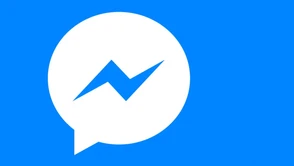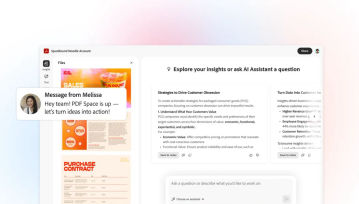Nie raz się pewnie wam zdarzyło, że mama, tata, ciocia albo wujek dzwonią w panice, bo wyłączyli touchpada i nie potrafią go włączyć. Aby ułatwić proces tłumaczenia jak to zrobić, przygotowaliśmy krótki poradnik, który powinien bardzo pomóc.
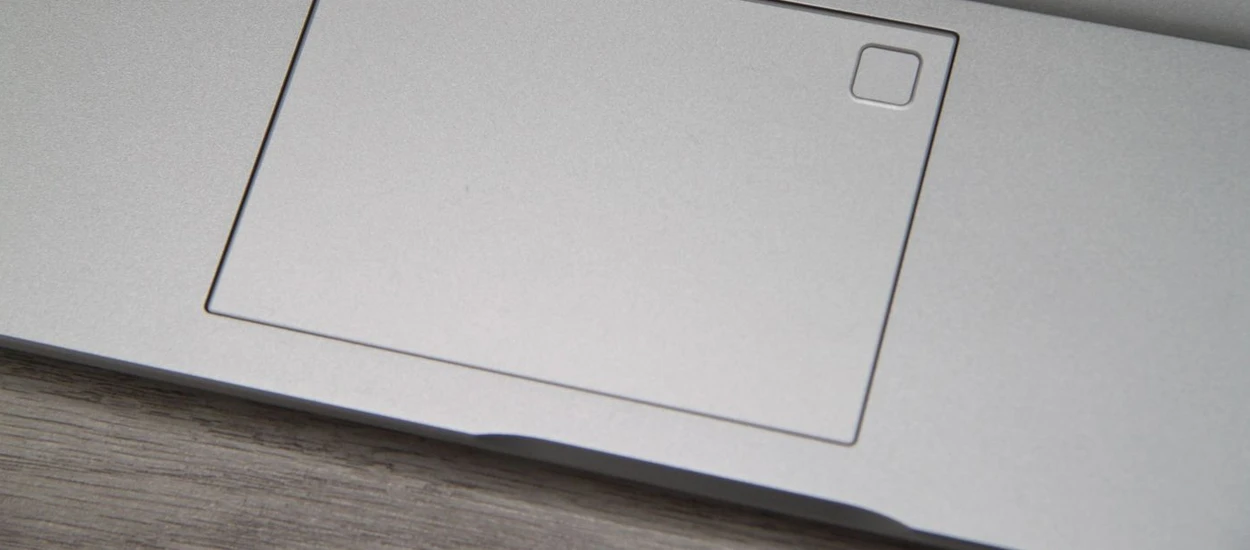
Touchpad to dzisiaj praktycznie obowiązkowa część w każdym komputerze przenośnym. Znam nawet takie osoby, które wolą posługiwać się dotykową płytką zamiast myszki twierdząc, że to wygodniejsze urządzenie. Nie ma sensu się sprzeczać, bo w wielu przypadkach gesty i dobrze wykonany touchpad faktycznie potrafią mocno ułatwić życie. Jeśli jednak mamy komputer na biurku i chcemy korzystać z myszki to czasami może okazać się nieco kłopotliwy, dlatego warto wiedzieć jak go tymczasowo wyłączyć. Można to zrobić na kilka sposobów, w zależności od tego jaki mamy komputer i system operacyjny.
Jak włączyć touchpad w systemie Windows 11?
Wyłączenie touchpada w systemie Windows jest możliwe na kilka sposobów. Najłatwiej zrobić to przy pomocy dołączonego oprogramowania, którego ikonka zazwyczaj pojawia się w pasku obok zegarka w prawym dolnym rogu ekranu. Przeważnie jest to ikonka przypominająca płytkę dotykową, wystarczy na nią podwójnie kliknąć i pojawi się aplikacja do zarządzania touchpadem. Przy jego pomocy można go wyłączyć/włączyć, a często także ustawić np. funkcje gestów czy dostępnych przycisków. To pierwsze czego bym szukał w razie problemów w działaniem gładzika, ale wcale nie jest to jedyne miejsce gdzie można takie ustawienia znaleźć.
Odblokować lub zablokować panel dotykowy w notebooku można też w ustawieniach systemu Windows. Na poniższym screenie jest obrazek z Windows 11, ale w Windows 10 wygląda to bardzo podobnie. Wystarczy wejść w Ustawienia, a dalej w sekcję Urządzenia lub Bluetooth i urządzenia. Tam do wyboru będzie kilka opcji dotyczących np. myszki komputerowej czy bezprzewodowych urządzeń bluetooth. W notebookach będzie też opcja nazwana Płytka dotykowa. Po jej wybraniu powinno wam się pokazać okienko jak poniżej (albo podobne) gdzie na pierwszym miejscu pojawia się opcja Wyłączenia płytki dotykowej. W Windows 11 jest też dodatkowe ustawienie "Pozostaw płytkę dotykową aktywną po podłączeniu myszy". Jeśli ją odznaczymy to touchpad zostanie wyłączony jak tylko podłączymy do komputera myszkę. To dobra opcja jeśli nie chcecie sobie przypadkowo przesuwać kursora pisząc na wbudowanej klawiaturze.
Opcji do ustawienia w tym menu jest znacznie więcej, począwszy od szybkości kursora, przez szybkość przewijania, a na gestach skończywszy. Jeśli nie macie dedykowanej aplikacji dla touchpada, to to menu w Windows 11 będzie dla was bardzo pomocne.
Polecamy również: Jak wyczyścić komputer
Jak włączyć touchpad w MacBooku?
Touchpady w Macbookach uchodzą za jedne z najlepszych w notebookach i nie bez powodu są dostępne również jako osobne akcesorium. Ich obsługa, w tym możliwość wyłączenia lub włączenia płytki dotykowej jest bardzo podobna jak w systemie Windows. Trzeba udać się do odpowiednich ustawień w systemie. Żeby tam trafić kliknij ikonę jabłuszka w lewym górnym rogu, następnie wybierz Ustawienia systemowe oraz opcję Dostępność. Ustawienia związane z touchpadem kryją się pod opcją "Sterowanie wskaźnikiem" (w starszych wersjach macOS jest to opcja "Myszka i Trackpad"). To tutaj możemy nie tyle wyłączyć sam gładzik, co zaznaczyć opcję aby system tego nie robił (lub robił) jeśli podłączymy myszkę lub zewnętrzny gładzik. To najczęstsza przyczyna tego, że trackpad nie działa.
Jeśli jednak z jakichś względów chcecie wyłączyć całkiem gładzik, to musicie kliknąć przycisk Opcje gładzika, a w nowym okienku które się pojawi kliknąć "Ignoruj wbudowany trackpad jeśli wciśnięty jest przycisk Myszy". Przycisk myszy na klawiaturze w Macbookach pozwala na sterowanie kursorem przy pomocy dedykowanych klawiszy. Jeśli go wciśniemy z zaznaczoną wspomnianą opcją, to gładzik zostanie deaktywowany. Jest też opcja aby jego aktywację/deaktywację wykonywać przy pomocy przycisku na klawiaturze. W tym celu trzeba pięciokrotnie nacisnąć na klawiaturze Macbooka przycisk "Options".
Jak włączyć touchpad poprzez kombinacje klawiszy na laptopie?
W notebookach z systemem Windows również można wyłączyć gładzik przy pomocy kombinacji klawiszy. To w gruncie rzeczy najczęściej spotykany problem, gdy ktoś przypadkiem sobie go nieświadomie wyłączy. Taki przycisk znajduje się zazwyczaj tam gdzie klawisze funkcyjne, ale w zależności od modelu komputera może to być inny klawisz. W komputerach firmy ASUS, jak ten widoczny poniżej, blokada gładzika znajduje się pod przyciskiem F6. Aktywacja/deaktywacja touchpada może odbywać się dwojako. W zależności od ustawień laptopa, aby korzystać z przycisków funkcyjnych trzeba wcisnąć klawisz Fn, albo go nie wciskać. Fn znajduje się zazwyczaj między klawiszami Ctrl i Windows. Wszystko zależy od tego jaką opcję mamy domyślną, czy klawisze funkcyjne F1-F12, czy funkcję dodatkowe jak np. regulacja jasności, głośności czy właśnie wyłączanie gładzika. Pocieszający jest jednak fakt, że w większości notebooków jest bardzo podobnie, więc nie powinniście mieć problemów ze zlokalizowaniem odpowiednich przycisków.
Hej, jesteśmy na Google News - Obserwuj to, co ważne w techu